Les 8 meilleures façons de réparer Spotify continue de me déconnecter 2025
Spotify est l'un des services de streaming musical les plus populaires qui vous offre une merveilleuse expérience musicale. Malheureusement, vous devez avoir rencontré des problèmes de lecture lors de l'utilisation de Spotify. Par exemple, Spotify continue de me déconnecter de mon compte sur iPhone, Android, Mac ou Windows sans raison. Se connecter à plusieurs reprises au compte pour résoudre ce problème tue le plaisir de profiter de la musique.
Pourquoi Spotify continue-t-il de me déconnecter ? Comment réparer Spotify qui m'a déconnecté ? Si vous êtes curieux et que vous souhaitez connaître les raisons possibles pour lesquelles cela se produit ou quelles sont les choses que vous pouvez faire pour pouvoir y remédier, vous êtes au bon endroit. Dans cet article, nous verrons comment résoudre les problèmes de connexion à Spotify sur vos appareils mobiles et de bureau.
Guide des matières Partie 1. Pourquoi Spotify continue-t-il à me déconnecter ?Partie 2. 8 façons de résoudre le problème de déconnexion continue de SpotifyPartie 3. Bonus : Téléchargez de la musique pour une lecture hors ligne afin d'éviter les problèmes de connexion à SpotifyPour tout résumer
Partie 1. Pourquoi Spotify continue-t-il à me déconnecter ?
Commençons par toutes les raisons possibles pour lesquelles Spotify continue de me déconnecter. Il peut y avoir de nombreuses raisons pour lesquelles cela se produit et nous vous aiderons à comprendre chacune d'elles au fur et à mesure de cette partie.
- Au-delà de la limite de connexion du compte Spotify : Vous ne pouvez jouer que sur un seul appareil à la fois avec un seul compte. Si vous vous connectez à plusieurs appareils en utilisant un seul compte, Spotify continuera à se déconnecter des autres appareils.
- Application Spotify obsolète ou en panne : Si vous utilisez une application Spotify obsolète sur votre appareil ou si l'application Spotify continue de planter, votre compte ne fonctionnera pas correctement.
- Compte Spotify piraté : Votre compte Spotify peut être piraté parce que quelqu'un a modifié votre adresse e-mail et votre mot de passe. Vous ne pouvez donc plus vous connecter à votre compte.
- Utiliser Spotify avec VPN ou serveur proxy : Le service Spotify n'est pas disponible dans certains pays, les utilisateurs essaient donc de se connecter à l'aide d'un VPN ou d'un serveur proxy. Spotify peut également vous déconnecter s'il le détecte.
- Caches Spotify corrompus : Spotify stockera les fichiers temporaires et la musique téléchargée, permettant ainsi la lecture des pistes sans avoir besoin de les mettre en mémoire tampon au préalable. Mais parfois, Spotify collecte un cache corrompu, entraînant des problèmes de connexion.
- Serveur Spotify en panne : Si le service Spotify est en panne, vous ne parviendrez pas non plus à vous connecter à votre compte car l'application Spotify sur votre appareil perd la connexion.
Voici quelques-unes des raisons courantes pour lesquelles vous rencontrez un tel problème. La prochaine chose dont nous discuterons est de la façon dont nous réparons Spotify cela m'a déconnecté. Passons à la prochaine partie de cet article pour nous !
Partie 2. 8 façons de résoudre le problème de déconnexion continue de Spotify
Comment pouvons-nous résoudre le fait que Spotify continue de me déconnecter ? Ici, nous discuterons des solutions possibles pour pouvoir résoudre le problème de connexion Spotify sur tous les appareils, alors commençons.
Solution 1. Déconnectez Spotify de tous vos appareils
Comment empêcher Spotify de se déconnecter de mon appareil ? La première chose que nous pouvons essayer de faire est de vous déconnecter du compte de tous les appareils auxquels vous êtes connecté. Voici les étapes que vous pouvez suivre.
- Lancez votre application Spotify sur votre bureau.
- Cliquez sur votre photo de profil.
- Choisissez "Compte".
- Cela ouvrira la page de votre compte.
- Faites défiler jusqu'à « Sécurité et confidentialité ».
- Cliquez sur l'option « Se déconnecter partout » et vous serez déconnecté de tous les appareils.
- Enfin, connectez-vous à votre Spotify en utilisant un appareil que vous souhaitez utiliser.

Remarque : La déconnexion peut prendre jusqu'à 1 heure pour prendre effet sur le lecteur Web.
Solution 2. Mettre à jour l'application Spotify
Une autre solution que nous pouvons faire pour résoudre le problème « Spotify continue de me déconnecter » consiste à mettre à jour l'application Spotify vers la dernière version. L'équipe technique de Spotify continuerait à mettre à jour l'application pour offrir des services améliorés avec quelques bugs corrigés. Par conséquent, vous pouvez vérifier si une nouvelle version est publiée sur vos appareils Windows, Mac, iOS ou Android, et en mettant à jour vers la dernière version de Spotify, vous pourrez probablement corriger l'erreur.

Si vous ne parvenez toujours pas à vous connecter à votre compte après la mise à jour de l'application, essayez de supprimer et de réinstaller l'application Spotify sur votre appareil.
Solution 3. Vérifiez si votre compte Spotify est piraté
Parfois, les comptes Spotify sont sensibles à des risques de sécurité. Une fois votre compte Spotify piraté, il peut exposer des informations personnelles sensibles ou des détails de paiement associés à votre compte, tels que votre adresse e-mail, vos habitudes d'écoute et vos listes de lecture enregistrées. Si vous observez des signes indiquant que votre propre compte Spotify a été piraté, par exemple un échec de connexion à votre compte, un mot de passe qui ne fonctionne plus, une lecture de musique sans interruption de votre contrôle, etc., vous devez reprendre le contrôle et sécuriser votre compte par plusieurs méthodes. Voir Comment arrêter le piratage de votre compte Spotify pour protéger votre compte Spotify.
Solution 4. Changer d'autres serveurs VPN ou proxy
En raison de certaines restrictions nationales sur Spotify, des problèmes de connexion à Spotify peuvent survenir en fonction de votre emplacement. Une autre solution simple que vous pouvez essayer pour empêcher Spotify de vous déconnecter est d'essayer de vous connecter à une ligne stable comme des serveurs européens ou américains (puisque l'application fournit la plus grande quantité de streaming dans ces deux régions) lorsque vous utilisez le service Spotify.
Solution 5: Vérifiez votre connexion Internet
Pourquoi Spotify continue-t-il de me déconnecter ? Une fois que l'application Spotify perd la connexion au serveur, vous ne pouvez plus vous connecter et jouer à quoi que ce soit. Si vous le pouvez, connectez-vous à Internet en utilisant une connexion Wi-Fi stable plutôt que votre forfait de données mobiles. Dans la plupart des cas, lorsque vous avez assuré un réseau solide et stable pour que l'application fonctionne, elle fonctionnera correctement et vous pourrez vous connecter à Spotify sur votre appareil.
Solution 6. Vider le cache Spotify
Si la méthode mentionnée ci-dessus ne fonctionne pas, essayez de vider le cache de l'application. Les fichiers dans le cache peuvent être corrompus, ce qui entraîne un mauvais comportement de Spotify, comme si Spotify continuait de me déconnecter sur mon ordinateur ou mon appareil mobile. Vider le cache peut résoudre la plupart des problèmes. Si c'est la raison pour laquelle vous ne trouvez pas vos fichiers locaux sur iOS/Android/Windows/Mac, notre guide sur Comment effacer le cache Spotify peut vous aider à résoudre ce problème.

Solution 7 : vérifier l'état du serveur Spotify
Nous pouvons également vérifier l'état du serveur Spotify séparément si Spotify continue de me déconnecter. Parfois, des bugs avec le serveur Spotify vous empêchent de vous connecter à votre compte Spotify. Pour résoudre le problème de connexion Spotify, vous pouvez vérifier l'état du serveur Spotify en visitant le site officiel Twitter compte @SpotifyStatus, qui publie des informations en temps réel sur d'éventuels dysfonctionnements du service. Si le serveur Spotify est en panne, vous devrez attendre qu'il soit restauré avant de pouvoir vous connecter normalement à l'application.

Solution 8 : supprimer l'accès aux applications tierces
Si vous avez connecté des applications tierces à votre compte Spotify, ces applications peuvent être la raison pour laquelle Spotify vous déconnecte. Pour résoudre le problème, vous pouvez suivre les étapes ci-dessous pour désactiver les applications tierces accédant à votre compte Spotify :
- Lancez votre application Spotify sur votre bureau.
- Cliquez sur votre photo de profil.
- Choisissez "Compte".
- Cela ouvrira la page de votre compte.
- Faites défiler jusqu'à « Sécurité et confidentialité ».
- Cliquez sur l'option "Gérer les applications".
- Choisissez les applications inutiles, appuyez sur le bouton « Supprimer l'accès » à côté d'elles et redémarrez Spotify pour voir si le problème est maintenant résolu.
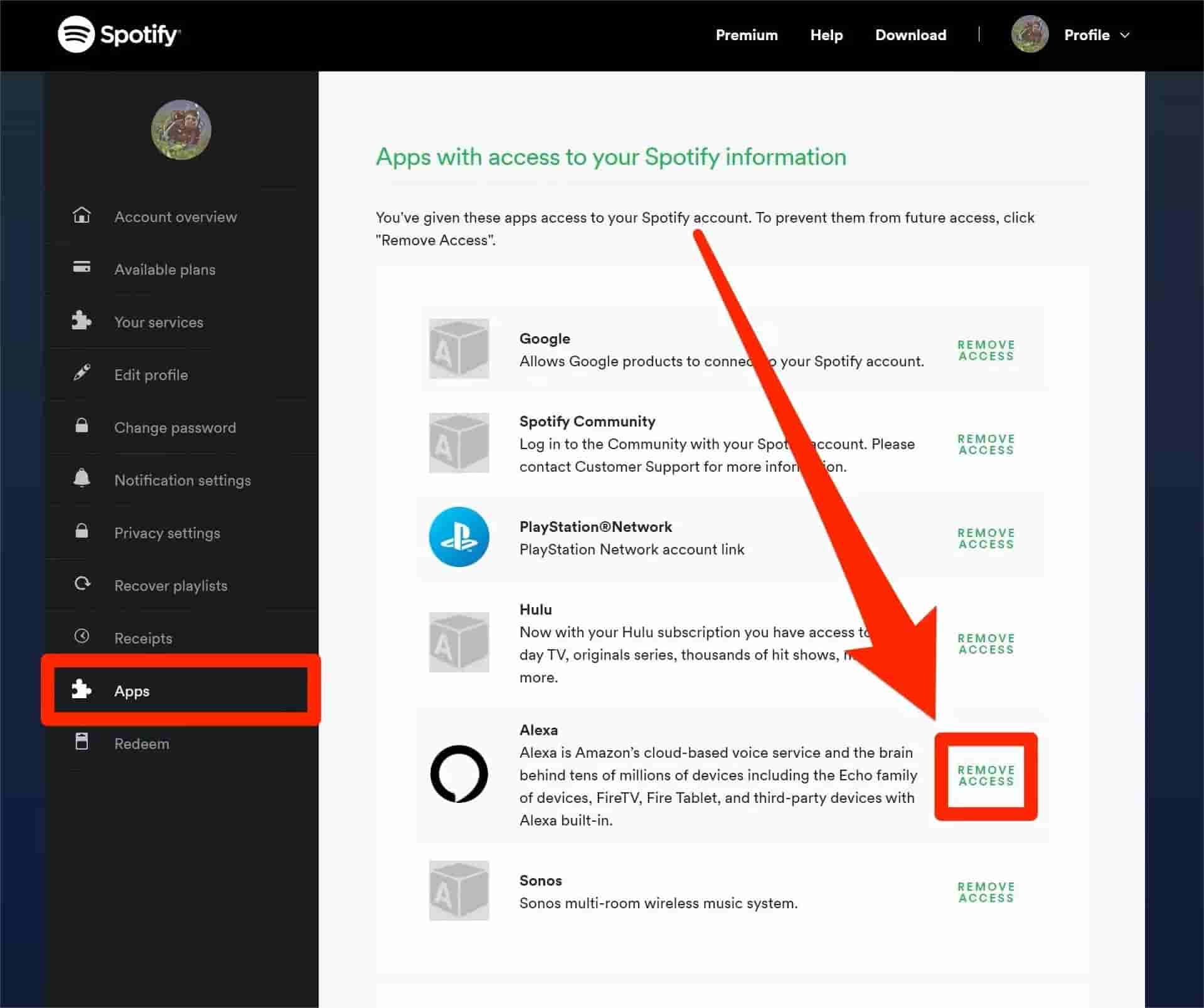
Partie 3. Bonus : Téléchargez de la musique pour une lecture hors ligne afin d'éviter les problèmes de connexion à Spotify
C'est ennuyeux et dérangeant si Spotify continue de me déconnecter. Que se passe-t-il si Spotify m'expulse toujours de n'importe quel appareil via les solutions ci-dessus ? Si vous ne voulez pas perdre de temps à essayer les solutions une par une, le meilleur moyen est de télécharger de la musique Spotify, puis d'utiliser un autre lecteur pour jouer hors ligne. Pour ce faire, vous avez besoin d'un téléchargeur de musique comme AMusiqueSoft Spotify Music Converter. Il est conçu pour permettre à tous les utilisateurs Spotify gratuits et Premium de télécharger des pistes sous forme de fichiers locaux.
En utilisant le logiciel AMusicSoft pour télécharger toutes les chansons Spotify en MP3, WAV, FLAC, AC3, M4A et AAC. Pour que vous puissiez les transférer sur n'importe quel appareil et lire de la musique Spotify convertie sans l'application Spotify, vous n'avez pas à vous soucier de la déconnexion de Spotify partout. Bien sûr, vous n'êtes pas obligé mise à niveau vers le plan Spotify Premium En quelques minutes seulement, vous pouvez déjà obtenir les résultats grâce à sa vitesse de travail 5x plus rapide. Soyez assuré que ces résultats sont de la meilleure qualité audio. Suivez les étapes simples ci-dessous pour savoir comment utiliser AMusicSoft Spotify Music Converter.
Cliquez sur le bouton de téléchargement ci-dessous pour télécharger vos chansons sélectionnées via AMusicSoft Spotify Music Converter. Vous pouvez facilement enregistrer toutes les listes de lecture sur n'importe quel appareil une fois que vous avez téléchargé toutes les chansons que vous aimez à l'aide du programme AMusicSoft.
Téléchargement gratuit Téléchargement gratuit
Tutoriel pour télécharger des chansons Spotify sans Premium avec AMusicSoft
ÉTAPE 1. Une fois le logiciel AMusicSoft installé sur votre ordinateur Windows/Mac, lancez-le et attendez qu'il charge le lecteur Web Spotify, puis saisissez les informations de votre compte. Après cela, vous pouvez sélectionner librement les chansons que vous souhaitez télécharger en les faisant simplement glisser et en les déposant dans l'interface principale du programme.

ÉTAPE 2. Choisissez maintenant le format de sortie de votre piste Spotify sélectionnée. Ensuite, vous pouvez également définir le dossier de destination dans lequel vous souhaitez afficher la copie électronique des chansons converties une fois que le logiciel a fini de les télécharger.

ÉTAPE 3. Si vous êtes déjà satisfait des chansons sélectionnées ainsi que des paramètres, vous pouvez commencer à convertir vos chansons sélectionnées en cliquant sur le bouton «Convertir». La progression sera affichée dans l'interface principale. Une fois le processus terminé, vous pouvez maintenant le visualiser dans l'onglet «Converti» et aussi, dans le dossier que vous avez défini précédemment.

C'est ça! Vous avez téléchargé avec succès les morceaux souhaités depuis Spotify gratuitement. C'est si facile à suivre, n'est-ce pas ? De plus, vous pouvez commencer à les transférer et à les lire sur n'importe quel appareil de votre choix tout en conservant les chansons aussi longtemps que vous le souhaitez.
Pour tout résumer
Pour pouvoir vous débarrasser des erreurs que vous avez pu rencontrer comme le problème « Spotify continue de me déconnecter », nous avons partagé différentes solutions pour pouvoir le résoudre. Du nettoyage du cache à la mise à jour de l'application, nous devons tous essayer de nombreuses méthodes juste pour pouvoir écouter les chansons que nous voulons écouter. Si vous souhaitez contourner toute erreur de lecture Spotify, il est recommandé de télécharger les listes de lecture Spotify sous forme de fichiers MP3 via AMusiqueSoft Spotify Music Converter. Ensuite, vous pouvez écouter des chansons Spotify hors ligne sur votre appareil sans utiliser l'application Spotify ni vous connecter à votre compte. Dans ce cas, vous ne rencontrerez pas le problème de déconnexion continue de Spotify.
Les gens LIRE AUSSI
- Comment réparer l'erreur "Fichiers locaux en attente de téléchargement de Spotify"
- Corrigé : Spotify sur PS4 ne fonctionne pas [Solutions mises à jour]
- Façons de corriger l'erreur "Spotify Shuffle Sucks"
- Comment réparer le code d'erreur Spotify 17 sur Mac (rapide et facile)
- Comment connecter Spotify à Uber et pourquoi connecter Uber à Spotify
- 10 meilleures solutions pour que Spotify n'affiche pas la couverture de l'album
- Résolu : Spotify arrête la lecture en arrière-plan lorsque l'écran est éteint
- Les 8 meilleurs correctifs pour l'activité des amis Spotify ne fonctionne pas/ne s'affiche pas
Robert Fabry est un blogueur passionné, un passionné de technologie, et peut-être pourra-t-il vous contaminer en partageant quelques astuces. Il a également une passion pour la musique et a écrit pour AMusicSoft sur ces sujets.